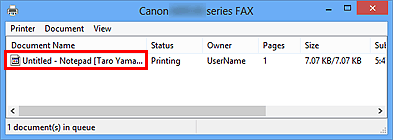Faksin lähettäminen (faksiajuri)
Voit lähettää fakseja faksiajurin avulla sovelluksista, jotka tukevat asiakirjojen tulostusta.
 Huomautus
Huomautus
- Toiminto tukee vain mustavalkoista tiedonsiirtoa.
-
Varmista, että laitteeseen on kytketty virta.
-
Avaa faksattava asiakirja sovelluksessa (kuten Muistio-ohjelmassa) ja napsauta sitten Tulosta-komentoa. (Valitse Tulosta... (Print...) -vaihtoehto Tiedosto (File) -valikosta.)
-
Valitse Tulosta (Print) -valintaikkunan Valitse tulostin (Select Printer)- tai Nimi (Name) -kohdassa Canon XXX series FAX, ("XXX" on mallin nimi).
-
Valitse Tulosta (Print) tai OK.
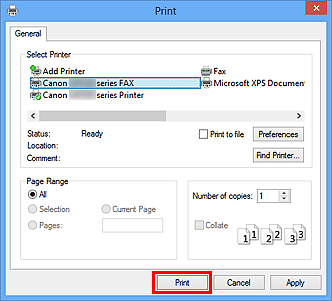
* Tulosta (Print) -valintaikkuna Muistio-ohjelmassa
 Huomautus
Huomautus- Valitse Tulosta (Print) -valintaikkunassa Määritykset (Preferences) tai Ominaisuudet (Properties), niin saat avattua tulostusasetukset-valintaikkunan, jossa voit määrittää käytettävän paperikoon ja tulostuksen suunnan. Tietoja faksiajurin tulostusasetukset-valintaikkunan avaamisesta on kohdassa "Faksiajurin asetusnäytön avaaminen".
-
Napsauta Näytä osoitekirja... (Display Address Book...) -painiketta Lähetä FAKSI (Send FAX) -valintaikkunan Aseta vastaanottaja (Set Recipient) -kohdassa.
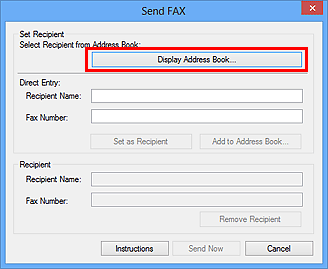
-
Valitse vastaanottaja Valitse vastaanottaja osoitekirjasta (Select Recipient from Address Book) -valintaikkunan Vastaanottajan nimi (Recipient Name) -kohdasta ja valitse sitten Aseta vastaanottajaksi (Set as Recipient).
Valittu vastaanottaja näytetään Lähetä FAKSI (Send FAX) -valintaikkunan Vastaanottaja (Recipient)-kohdassa.
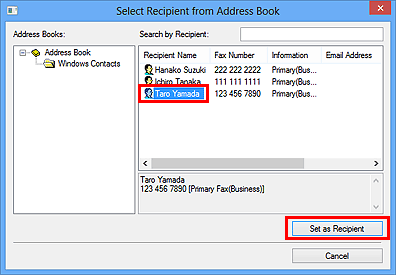
 Tärkeää
Tärkeää-
Et voi määrittää vastaanottajaa, jos osoitekirjaan ei ole tallennettu yhtään vastaanottajaa. Tallenna vastaanottaja osoitekirjaan ja avaa osoitekirja uudelleen.
Lisätietoja vastaanottajien tallentamisesta osoitekirjaan on kohdassa "Osoitekirjan luominen (faksiajuri)."
- Jos vastaanottajan faksi- tai puhelinnumero on annettu väärin tai rekisteröity faksi- tai puhelinnumero on väärin, faksi saatetaan lähettää odottamattomalle vastaanottajalle. Kun lähetät tärkeää faksia, suosittelemme, että tarkistat vastaanottajan tiedot ennen lähettämistä.
 Huomautus
Huomautus-
Voit myös määrittää Vastaanottaja (Recipient)-asetuksen antamalla tiedot Vastaanottajan nimi (Recipient Name)- ja Faksinumero (Fax Number)-kenttiin Suora merkintä (Direct Entry) -kohdassa Lähetä FAKSI (Send FAX) -valintaikkunassa ja valitsemalla sitten Aseta vastaanottajaksi (Set as Recipient).
- Lisätietoja käytettävissä olevista merkeistä on kohdassa "Yleisiä huomautuksia (faksiajuri)."
- Fakseja voi lähettää, jos Faksinumero (Fax Number) on annettu.
- Voit tallentaa lisäämäsi vastaanottajan osoitekirjaan valitsemalla Lisää osoitekirjaan... (Add to Address Book...). Lisätietoja vastaanottajien tallentamisesta osoitekirjaan on kohdassa "Osoitekirjan luominen (faksiajuri)."
-
Lisää tarvittaessa ulossoittolinjan numero ennen faksinumeroa.
(Esimerkki: Jos ulossoittolinjan valintanumero on "0" ja faksinumero on "XXX-XXXX", kirjoita "0XXX-XXXX".)
-
-
Valitse Lähetä nyt (Send Now).
Kun näyttöön tulee vahvistusilmoitus, valitse OK.
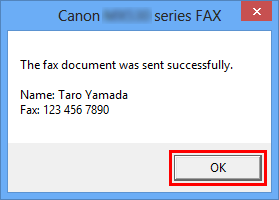
 Tärkeää
Tärkeää- Jos faksin lähetys epäonnistuu esimerkiksi tiedonsiirto-ongelmien takia, saat lisätietoja kohdasta "Faksilähetysten ongelmien vianmääritys (faksiajuri)."
Lähetyksen peruuttaminen
Jos valitset Lähetä FAKSI (Send FAX) -valintaikkunassa Lähetä nyt (Send Now), tulostinkuvake tulee näkyviin tehtäväpalkkiin. Kun kaksoisnapsautat kuvaketta, näyttöön tulee luettelo faksaustöistä, joiden lähetys on kesken tai joita ei ole vielä lähetetty.
Jos haluat keskeyttää faksin lähetyksen, napsauta faksaustyötä hiiren kakkospainikkeella ja valitse Peruuta (Cancel).